Bereitstellen von Anmeldeinformationen auf FlowForce Server
Anmeldeinformationen können sich häufig ändern. Dies bedeutet jedoch nicht, dass Sie das Mapping, jedes mal, wenn sich die Anmeldeinformationen ändern, ändern und erneut bereitstellen müssen. Statt dessen können Sie in diesem Fall jederzeit einfach ein Anmeldeinformationsobjekt auf FlowForce Server bereitstellen, ohne Änderungen am Mapping vorzunehmen. Auf diese Art können Sie ein Anmeldeinformationsobjekt in mehreren FlowForce Server-Aufträgen wiederverwenden.
Alternativ dazu können Sie ein Anmeldeinformationsobjekt direkt in FlowForce Server erstellen und es genau wie andere FlowForce-Anmeldeinformationen als Parameter für den Ausführungsschritt bereitstellen.
So stellen Sie MapForce-Anmeldeinformationen in FlowForce Server bereit:
1.Öffnen Sie das Mapping, das die Anmeldeinformationen enthält.
2.Klicken sie mit der rechten Maustaste auf einen leeren Bereich im Mapping und wählen Sie im Kontextmenü den Befehl Anmeldeinformationen-Manager öffnen.
3.Wählen Sie im Raster des Anmeldeinformationen-Managers einen Datensatz aus und klicken Sie anschließend auf die Schaltfläche ![]() Anmeldeinformationen auf FlowForce Server bereitstellen. Daraufhin wird ein Dialogfeld geöffnet, in das Sie die FlowForce Server-Verbindungsinformationen und auch den Zielpfad zum Server eintragen können:
Anmeldeinformationen auf FlowForce Server bereitstellen. Daraufhin wird ein Dialogfeld geöffnet, in das Sie die FlowForce Server-Verbindungsinformationen und auch den Zielpfad zum Server eintragen können:
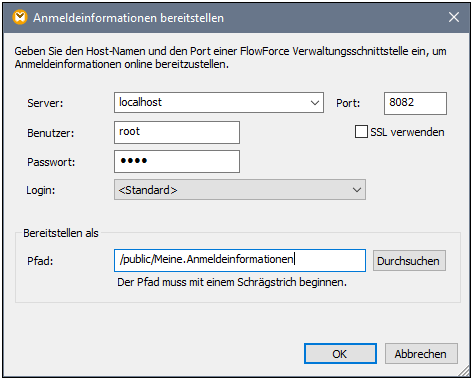
4.Klicken Sie auf OK und sehen Sie nach, welche Meldungen im Fenster "Meldungen" angezeigt werden.
Die folgenden Optionen für die Bereitstellung stehen zur Verfügung.
Einstellung | Beschreibung |
Server, Port SSL verwenden | Geben Sie den Server Host-Namen (oder die IP-Adresse) und den Port von FlowForce Server ein. Wenn FlowForce Server auf demselben Rechner und unter dem Standard-Port ausgeführt wird, dann wäre dies z.B. localhost und 8082. Wenn Sie sich nicht sicher sind, loggen Sie sich auf der FlowForce Server Web-Verwaltungsoberfläche ein und überprüfen Sie, welche IP-Adresse und welcher Port in der Adressleiste des Web Browsers angezeigt werden.
Stellen Sie bei Verbindungsproblemen sicher, dass der Rechner, auf dem FlowForce Server ausgeführt wird, so konfiguriert ist, dass er eingehende Verbindungen an der dafür vorgesehenen Adresse und am dafür vorgesehenen Port zulässt.
Um das Mapping über eine SSL-verschlüsselte Verbindung bereitzustellen, aktivieren Sie das Kontrollkästchen SSL verwenden. Es wird dabei vorausgesetzt, dass FlowForce Server bereits so konfiguriert ist, dass SSL-Verbindungen zugelassen werden. Nähere Informationen dazu finden Sie in der Dokumentation zu FlowForce Server (https://www.altova.com/manual/de/flowforceserveradvanced/2025.2/).. |
Benutzer und Passwort | Welcher Benutzername und welches Passwort eingegeben werden müssen, hängt vom Wert in der Login-Dropdown-Liste ab (siehe nächste Option). Wenn die Login-Dropdown-Liste auf <Standard> oder Direkt gesetzt ist, geben Sie Ihren FlowForce Server Benutzernamen und Ihr Passwort dafür ein. Geben Sie andernfalls Ihren Domain-Benutzernamen und Ihr Domain-Passwort ein und wählen Sie den Domain-Namen aus der Login-Dropdown-Liste aus. |
Login | Wenn in FlowForce Server die Directory Service-Integration aktiviert ist, wählen Sie den Domain-Namen aus dieser Dropdown-Liste aus und geben Sie Ihre Domain-Anmeldeinformationen in die Felder "Benutzername" und "Passwort" ein (siehe vorherige Option). |
Pfad | Klicken Sie auf Durchsuchen und wählen Sie den Pfad, unter dem die Anmeldeinformationen in der FlowForce Server Containerhierarchie gespeichert werden sollen. Standardmäßig ist als Pfad der Container /public von FlowForce Server eingestellt.
Sie können über dieses Dialogfeld auch einen neuen Container erstellen oder vorhandene Container und Anmeldeinformationen löschen, vorausgesetzt Sie haben die erforderlichen FlowForce Server-Berechtigungen und Rechte dazu. |